含有视频 方便以后查阅
参考书籍 跟我动手学 S7-300/400 PLC 第2版 廖常初 主编
实训3
异步电动机 正反转控制
步骤1
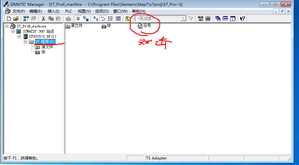
步骤2 在 cycle execution 前方 右击 插入 符号
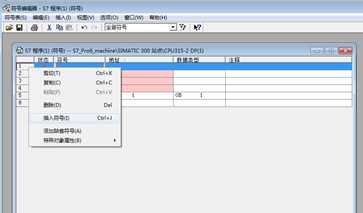
步骤3 定义 符号表
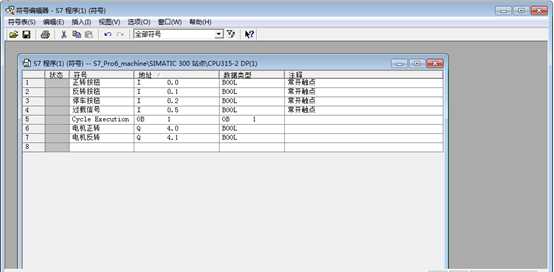
注意: 编写完成符号表以后,一定要点击 保存按钮,
否则在编写完成 梯形图 以后 双击"??"以后 不会自动关联符号表
步骤4 程序编辑器的设置
打开程序编辑器
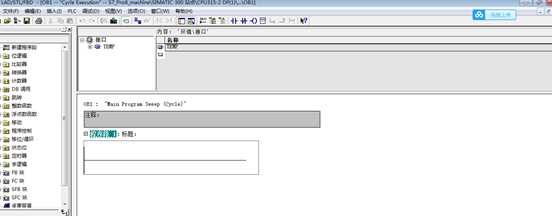
步骤5 上图的注释区域 比较占地方
执行菜单命令 视图》显示方法》注释》关掉注释
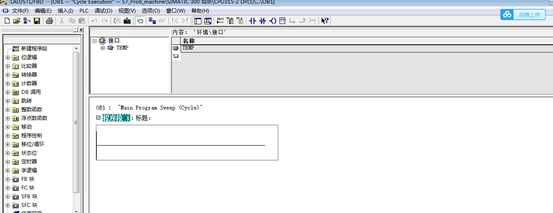
输入程序
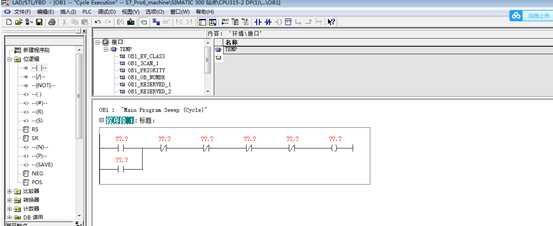
单击触点上的"???",用英文输入法 输入任意字符
6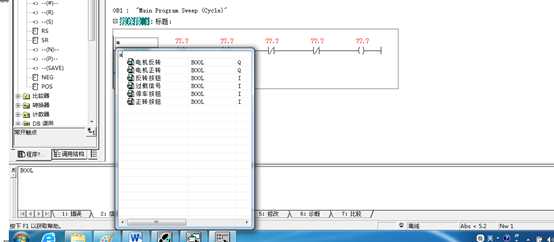
步骤6 完善程序
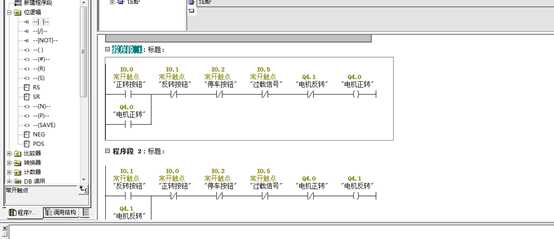
可以设置符号地址的显示方式
通过菜单 视图 显示方式
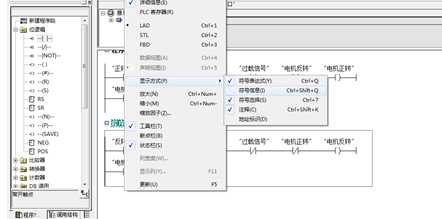
步骤7 用PLCSIM调试程序
单击工具栏上的 下图片中的两个按钮。生成IB0和QB0视图对象。将视图对象中的QB0改为QB4 按下回车键以后 才生效。
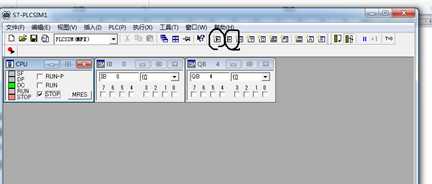
单击工具栏中的 下载按钮。将OB1和系统数据下载到仿真PLC
补充知识点
在线窗口与离线窗口
STEP7 与PLC 建立好连接以后,单击SIMATIC 管理器 工具栏上的在线按钮。显示如下图
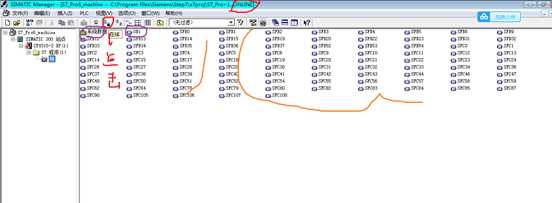
如果选中了管理器左边窗口中的"块" 右边窗口中显示系统功能块SFB 系统功能FC
以及已经下载到CPU系统的系统数据 和用户编写模块。(上图中紫色)
SFB和SFC在CPU中的操作系统中,无需下载 也不能用编程软件删除。
在线窗口显示的是通过通信读取的PLC中的块,而离线窗口显示的是计算机中项目的对象。
在PLCSIM中使用符号地址
步骤一

步骤二

步骤三
显示符号前面打上"对勾"

步骤4

步骤5
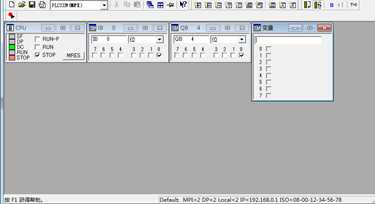
步骤6
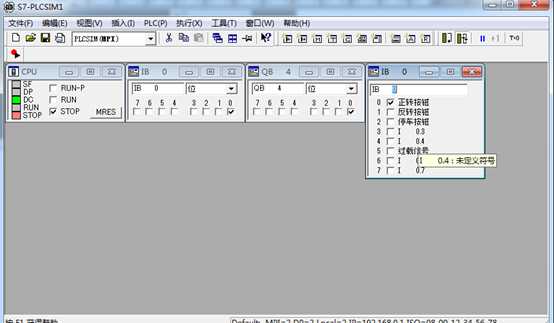
步骤7 程序运行中 查看符号表

将实训2 生成项目和硬件组态
实训3 异步电动机正反转控制 以及 PLCSIM 仿真
统一起来 录制的视频 放在 百度网盘上
名称:实训2 实训3 统一录制的视频
原文:https://www.cnblogs.com/bailongwei654321/p/12242740.html